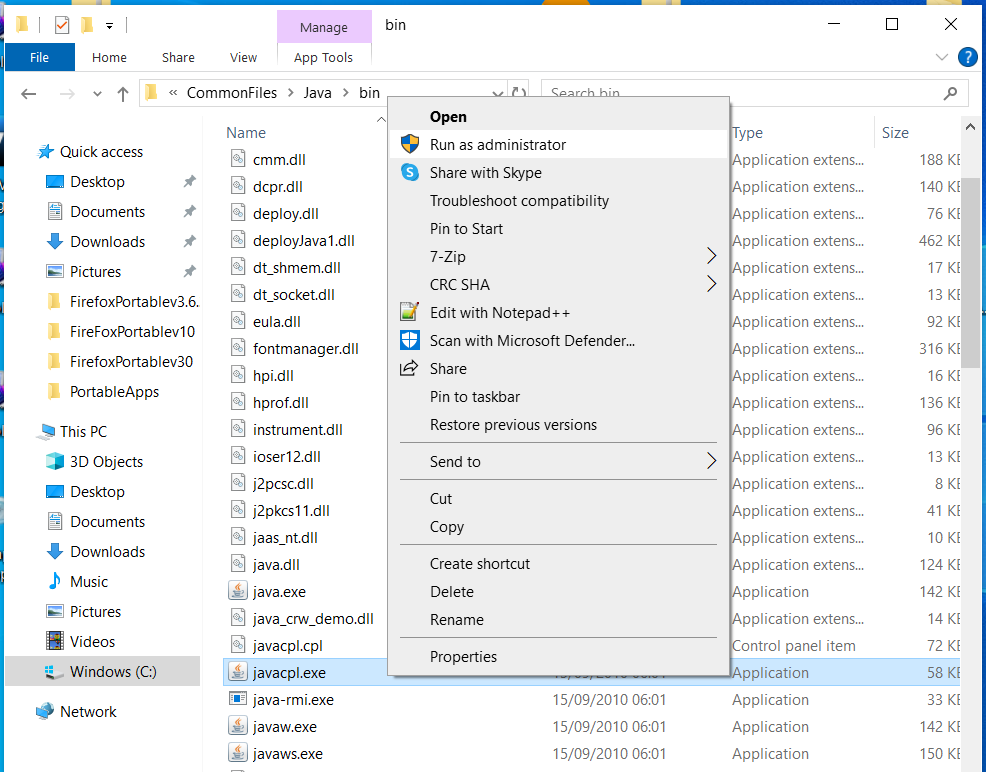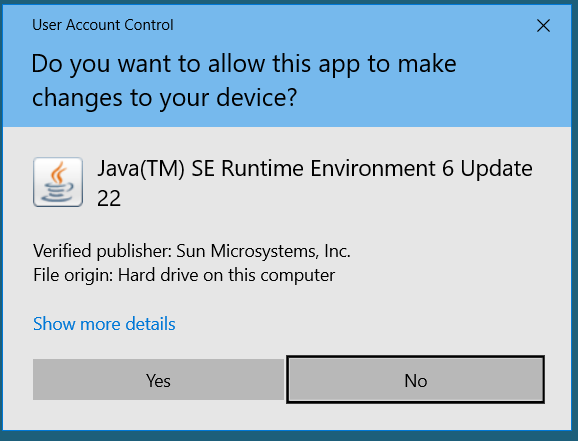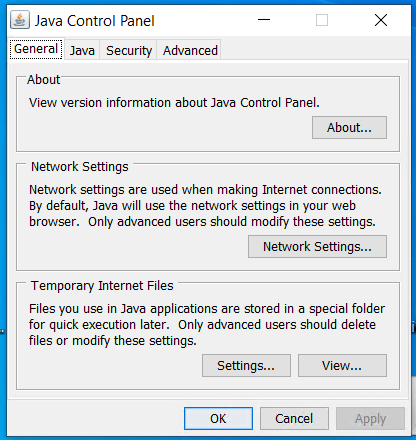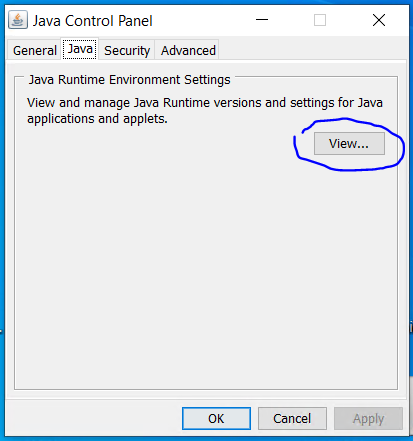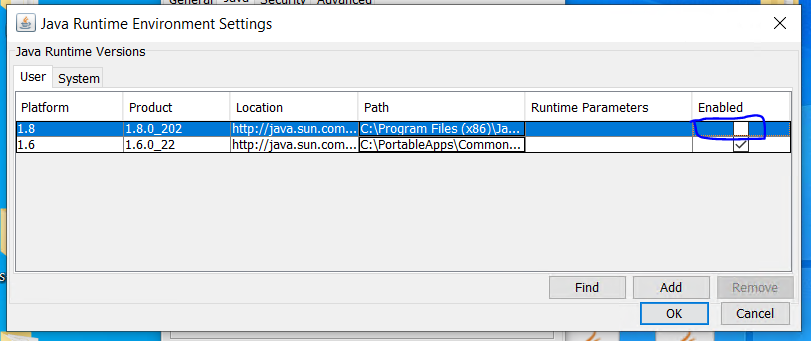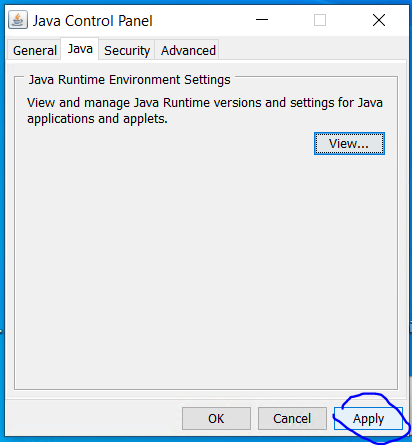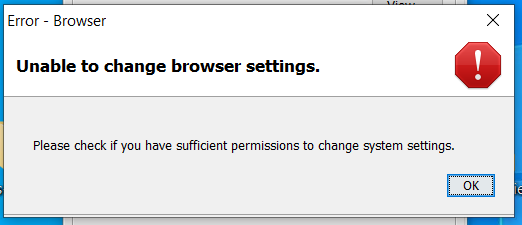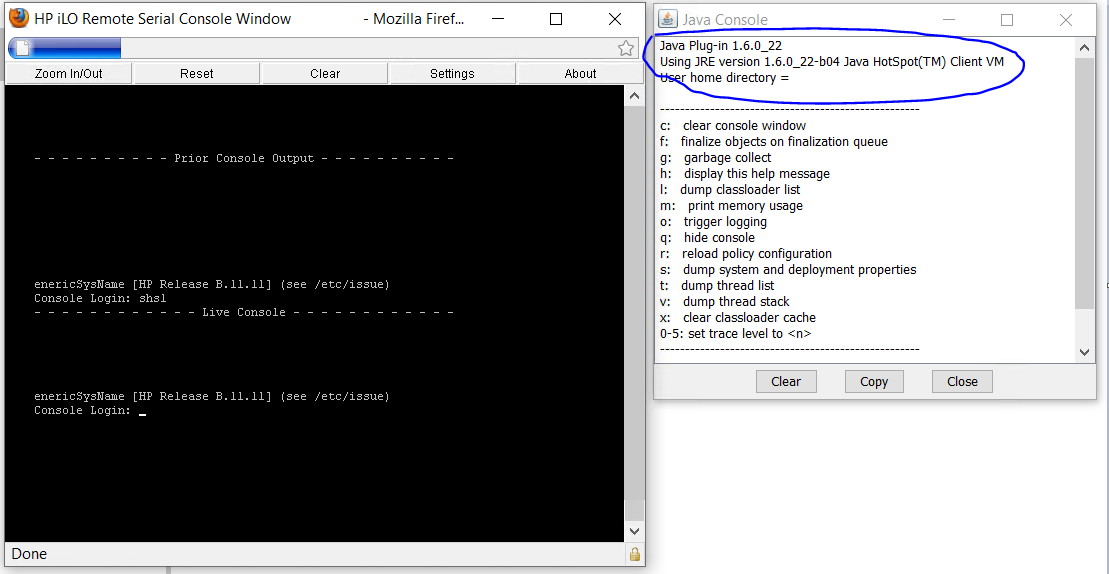レガシー ブラウザーと Java を必要とするシステムが複数あります。OS にインストールされている Java JRE ではなく、Portable Java JRE バージョンを実行するには、Portable Firefox が必要です。
これらのレガシー システムの 1 つは、Java を必要とする古い HP iLO コンソール画面です。
オペレーティングシステムはWindows 10 Enterprise バージョン 21h2
他のアプリケーション用に、Java 8 JRE アップデート 202 を OS にローカルにインストールしています。
これまでのところ、以下の投稿が役立っています。
Windows (7) で、異なるバージョン (1.6 と 1.7) の Java プラグインを使用して 2 つのブラウザー (Firefox) を実行するにはどうすればよいですか?
https://portableapps.com/node/21946
ポータブル Firefox バージョン 3.6.28 のインストール場所:
C:\PortableApps\FirefoxPortablev3.6.28
ポータブル Java JRE 6 Update 22 のインストール場所:
C:\PortableApps\CommonFiles\Java
Portable Firefox および Portable Java に行われた構成の変更:
Moved to following files to temporary folder:
- npdeploytk.dll
- npjpi160_17.dll
- npoji610.dll
- npt.dll
From C:\PortableApps\CommonFiles\Java\bin\
To C:\PortableApps\CommonFiles\Java\bin\_backup
Moved the following file:
- npjp2.dll
From C:\PortableApps\CommonFiles\Java\bin\new_plugin\
To C:\PortableApps\CommonFiles\Java\bin\
Edited the file called "FirefoxPortable.ini" located in C:\PortableApps\FirefoxPortablev3.6.28 with following content:
[FirefoxPortable]
PluginsDirectory=..\CommonFiles\Java\bin
以下は、Firefox ポータブルが「MozillaPlugins」レジストリ エントリを使用しないようにします。
ポータブルFirefoxで新しいタブを開き、これをウェブアドレスに入力しますについて:configさらに進んでください。
次に、次のプラグインを検索してFALSEに設定します。
set plugin.scan.plid.all to FALSE
Firefox ポータブルを起動し、アドインに Java 6 プラグインのみが表示されます。
Firefox のポータブル バージョンで Java アプリケーションを起動すると、Java 6 プラグインが使用されますが、Java 6 JRE ではなく Java 8 JRE が使用されます。
これは、Java 8 JRE アップデート 202 ではサポートされていないためアプリケーションが失敗しますが、PC に Java 6 JRE アップデート 22 のみがインストールされている場合は Java アプリケーションが正常に機能することを確認できます。
何らかの理由で、Java 8 JRE アップデート 202 がまだ使用されています。
Firefox ポータブルで、Java JRE のローカルインストールではなく、Java ポータブル JRE を強制的に実行することは可能ですか?
アップデート1
以下の URL は、JPortable バージョン 7 でオフライン インストールが可能であることを示しています。
https://ryanwintaraga.wordpress.com/2013/02/10/how-to-install-jportable-offline/
これが進歩かどうかは分かりませんが、私は閉鎖されたインターネットネットワーク上にいるので、JPortableを個人のPCにインストールしてフォルダをコピーしました。共通ファイル\Javaおよびその中のすべてのサブフォルダジャワ問題が発生している PC に。
そこで、バージョンjPortable_7_Update_13_online.pafを試してみることにし、JREファイルjre-7u13-windows-i586をダウンロードしました。
両方のファイルをフォルダーに入れて(これによりオフライン インストールが可能になります)、閉じたネットワーク PC でインストール プロセスを実行し、上記と同じファイル変更を加えてブラウザーで再テストしました。
ここでの違いは、Java が古くなっているという警告が表示されることです (これは、初めてポータブル Java JRE アップデート 13 を使用しているため、良い兆候です)。
次に、オプションを選択すると、アプリのポップ ウィンドウが表示され、しばらくするとブラウザーがクラッシュします (その前に警告やエラー メッセージは表示されません)。
アップデート2
さらに調査とテストを行った結果、インターネット接続のある個人用 PC に JPortable Java JRE 6 Update 22 をインストールし、個人用 PC から別の PC (インターネット アクセスがブロックされている) にフォルダーをコピーしたり、(インターネット アクセスがブロックされている PC) JPortable Java JRE 7 Update 13 を jre-7u13-windows-i586 ファイルとともに同じインストール フォルダーにインストールしたりしても違いはなく、JPortable はどちらの方法でも動作します。
答え1
多くのテストと調査を行った結果、ローカルの Java 8 JRE が Java 6 プラグインで実行される原因となっている問題を発見しました。
次のフォルダに移動すると(JPortable のインストール方法によって異なります):
C:\PortableApps\CommonFiles\Java\bin
ファイル javacpl.exe を選択します (右クリックして「管理者として実行」することをお勧めします)。
ユーザー アカウント制御メッセージで [はい] を選択します。
これで、JPortable JRE 6 Update 22 コントロール パネルが画面に表示されます。
Java タブを選択し、「表示...」を選択します。
これで、JRE の JPortable がアクセスできることがわかります。
この次のステップは重要です
Java 8 Update 202またはインストールしたJava 8 Update 202の「有効」ボックスのチェックを外して、「OK」を選択する必要があります。
次に「適用」を選択します。
この警告が表示される場合は「OK」を選択してください
ここで、Java アプリケーションをレガシー ポータブル Firefox で再試行して実行すると、正常に動作します。
問題は、同じ PC にインストールされている他のバージョンの Java に、独自の Java コントロール パネル設定が独自のフォルダーに保存されていることを知らなかったことです。最新バージョンの Java が、PC にインストールされているすべての古いバージョンの Java よりも優先されるものと想定していたため、Java 8 JRE Update 202 の Java コントロール パネルで変更を加えると、他のバージョンの Java に押し下げられてしまいます。-これはそうではありません
これを機能させるには、従来のポータブル Firefox が PC 全体でアドオンを検索するのを無効にする必要があると思います。